Molte persone potrebbero riscontrare problemi di qualità video: il risoluzione video è bassa e la qualità del video è scadente, ad esempio il colore del video è scuro e sono presenti alcuni punti bianchi. Questo rende il video difficile da guardare, condividere con gli amici o caricare. Cosa farai quando incontrerai questo problema? Basta guardare il video di bassa qualità a malapena? Non condividere i tuoi video preferiti con i tuoi amici? Rinunciare a caricare i tuoi video interessanti? Ovviamente, queste non sono una buona scelta. Ma c'è un modo per risolvere questo problema?
Sì.
È possibile migliorare la qualità video e la risoluzione video di alto livello con Aiseesoft Video Converter Ultimate. È un potenziatore video professionale con una significativa funzione di miglioramento video. Con esso, puoi convertire un video a risoluzione più bassa in uno più alto, ottimizzare la birghtness e il contrasto automaticamente, rimuovere il rumore video, ecc. per un'esperienza video eccellente. Questo software di ottimizzazione video è estremamente facile da usare e il processo di ottimizzazione video può essere terminato con un solo clic.
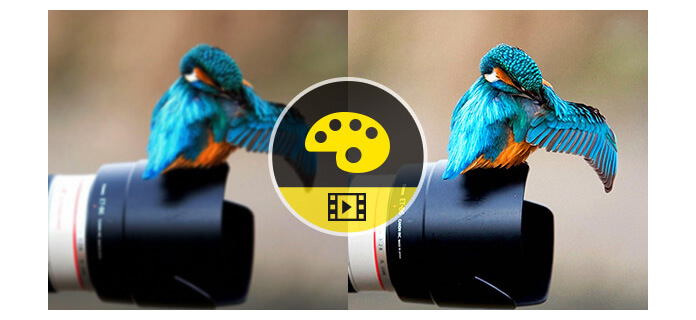
Per un migliore utilizzo di questo ottimizzatore video, i passaggi seguenti ti mostreranno come migliorare la qualità video e la risoluzione video di alto livello in parole semplici.
Passo 1 Scarica e installa questo strumento per migliorare la qualità del video sul computer.
Segui le indicazioni per scaricare e installare Aiseesoft video Enhancer sul tuo computer. L'installazione è totalmente chiara e sicura.

Passo 2 Aggiungi video locale al software di miglioramento video
Puoi aggiungere qualsiasi video a questo potenziatore video per migliorare la qualità del video aumentando la risoluzione del video. Basta fare clic sul pulsante "Aggiungi file" per aggiungere i tuoi video all'interfaccia.

Passo 3 Seleziona un profilo con una risoluzione video di output superiore
Prima di migliorare il tuo video di bassa qualità, puoi fare clic su "Converti tutto in" per selezionare il formato di output con una risoluzione maggiore (come video HD, video 4K, ecc.) per il tuo progetto.
Passo 4 Migliora la qualità del video con la funzione "Video Enhancer"
Oppure puoi utilizzare direttamente lo strumento "Video Enhancer" dalla funzione "Toolbox" in questo programma per migliorare la qualità del tuo video. Nella finestra "Toolbox", vedrai che ci sono 5 strumenti che puoi utilizzare: Media Metadata Editor, Video Compressor, GIF Maker, 3D Maker e Video Enhancer.
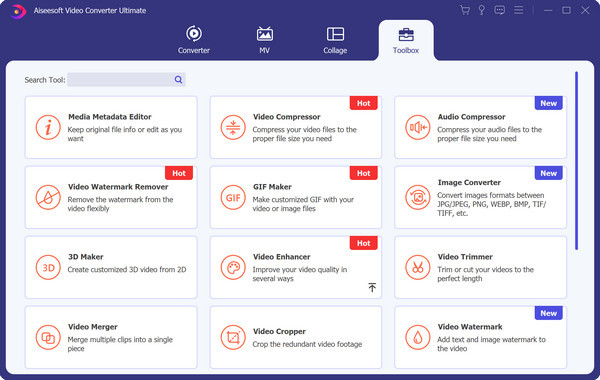
Scegli lo strumento "Video Enhancer" per aiutarti a migliorare ulteriormente la qualità del video. Dopo essere entrato nella finestra "Video Enhancer", ti vengono fornite 4 opzioni per migliorare la qualità del tuo video: risoluzione di alto livello, ottimizzazione della luminosità e del contrasto, rimozione del rumore video e riduzione delle vibrazioni del video.
Passo 5 Converti video a una risoluzione più elevata
Dopo aver applicato la funzione di risoluzione dell'upscaling, fai clic su "Converti tutto" nell'interfaccia principale per iniziare a migliorare la qualità del video. Il processo di miglioramento del video può essere eseguito in pochissimo tempo.

Facile vero? Se desideri convertire solo video in HD per una risoluzione più elevata, puoi visitare: convertire video in HD.
Controlla come modificare il video e migliorarne la qualità dal video seguente:


1. Che cos'è la risoluzione video?
La risoluzione video è il numero di pixel distinti in ogni dimensione che possono essere visualizzati. Ad esempio, 8192×4320 (8K), 1920×1080 (1080p), 1280×720, 1024×768, 720×480, 640×480.
2. Come posso riparare un video sfocato?
Puoi utilizzare la funzione Migliora in Video Converter Ultimate. È possibile selezionare l'opzione di risoluzione dell'alta risoluzione per rendere più chiaro il video sfocato.
3. Come posso aumentare la risoluzione video gratuitamente?
Forse dovresti provare lo strumento gratuito VLC Media Player per aumentare la risoluzione video.
un. Avviare VLC Media Player e fare clic su Media> Aggiungi per aggiungere il file video.
b. Quindi selezionare Converti / Salva> Converti per aprire la finestra Converti.
c. Fai clic su Modifica profilo selezionato nella scheda Impostazioni. Seleziona Codec video> Risoluzione.
Una volta completate tutte le modifiche, fai clic sul pulsante Avvia per aumentare la risoluzione video gratuitamente.
4. iMovie può migliorare la qualità video?
Sebbene iMovie sia un potente strumento per modificare la registrazione da iPhone, iPad, GoPro, durante il processo di compressione si verifica sempre una perdita di qualità. Quindi, se vuoi ancora migliorare la qualità del video, devi cercare uno strumento professionale come Video Converter Ultimate.